谷歌浏览器如何保存网页到本地
来源:chrome官网2024-04-04
谷歌浏览器如何保存网页到本地?谷歌浏览器是一款超级好用的网络浏览器软件,这款浏览器功能十分丰富,我们在使用谷歌浏览器浏览一些页面的时候,可以将喜欢的页面内容添加至收藏夹,也可以将网页内存保存到本地,防止丢失,那么具体该如何将页面保存至本地呢。本篇文章就给大家带来谷歌浏览器将网页保存到本地步骤一览,感兴趣的朋友快来看看吧。

谷歌浏览器将网页保存到本地步骤一览
1、双击打开谷歌浏览器,打开需要保存的网页(如图所示)。
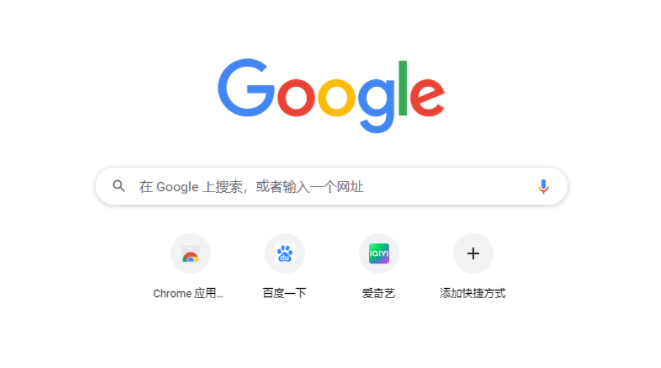
2、在界面右上方点击三个点图标后在子选项中点击“更多工具”——“网页另存为”(如图所示)。
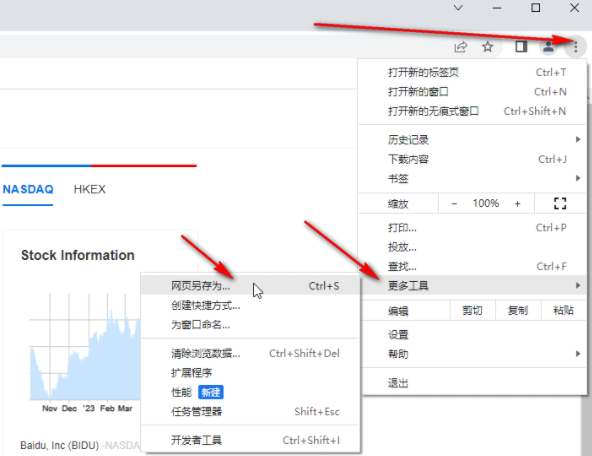
3、在打开的窗口中点击设置想要的保存位置和文件名称(如图所示)。
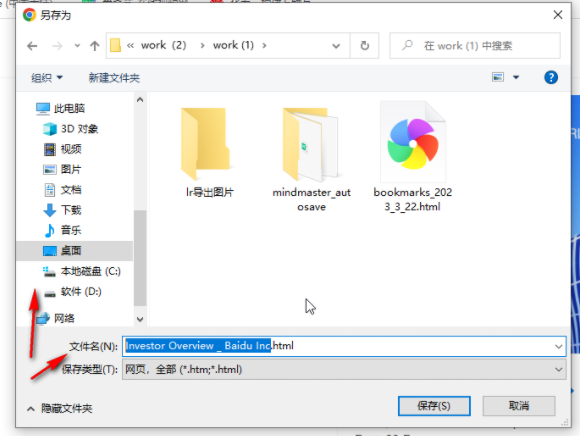
4、点击设置想要的文件类型(如图所示)。

5、点击“确定”就可以了(如图所示)。
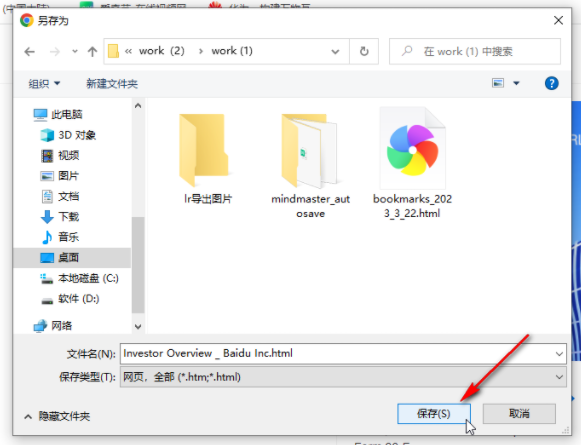
以上就是【谷歌浏览器如何保存网页到本地?谷歌浏览器将网页保存到本地步骤一览】的所有内容啦,更多谷歌浏览器相关教程,请继续关注本站!
学会在Chrome浏览器中查看和管理下载历史记录,帮助你更好地管理文件下载。
2025-03-29
学习如何在Chrome浏览器中设置默认字体和文本样式,优化网页阅读体验,个性化浏览器外观。
2025-04-02
深入解析Google浏览器的安全机制,包括隐私保护、数据加密、防追踪功能等,确保用户上网安全无忧。
2025-04-16
谷歌浏览器支持卫星网络的低带宽模式,本文提供优化配置技巧,帮助用户在低带宽环境下提高网络访问体验,确保即使在网络条件差的情况下也能顺畅浏览网页。
2025-04-16
讲解如何开启Google Chrome浏览器的实验性功能,体验最新的技术与功能,提升浏览器的创新性和使用便捷性。
2025-04-13
设置Chrome浏览器只在Wi-Fi网络下下载内容,减少流量消耗,优化下载体验。
2025-03-27
分析安卓Chrome无法正常显示嵌入音频文件的原因,如格式不支持、插件缺失等,并给出相应的解决办法。
2025-04-11
结合星际蕨类的净化能力,谷歌浏览器探索火星居住舱生物修复方案,助力未来太空移民生态构建。
2025-04-17
优化谷歌浏览器中页面加载时的图像处理,减少图像加载时间,提升网页加载速度,确保页面内容快速展示。
2025-04-08
通过谷歌浏览器减少页面的资源请求冲突,优化资源加载顺序,提升页面加载效率。
2025-04-01
教程 指南 技巧 专题
在Ubuntu上安装Chrome的最佳方式
2022-05-31
在PC或Mac上加速Google Chrome的10种方法
2022-06-13
如何在Mac上更新Chrome
2022-06-12
如何处理 Chrome 中“可能很危险”的下载提示?
2022-05-31
Windows10系统安装chrome浏览器教程
2022-08-26
谷歌浏览器怎么设置下载pdf
2022-10-27
如何在Kali Linux上安装Google Chrome浏览器?
2022-05-31
电脑上安装不了谷歌浏览器怎么回事
2023-03-30
如何在Mac上安装谷歌浏览器
2022-12-22
谷歌浏览器怎么下载b站视频
2023-01-28

